Alterando a Porta
Isto descreve o procedimento para alteração da porta usada por um dispositivo conectado a uma rede.
Se você definiu temporariamente uma porta do dispositivo ao instalar o driver, altere-a para uma porta correta seguindo este procedimento.
Aqui, o método para a criação de um Raw ou uma porta LPR usando "Standard TCP/IP Port" é explicado.
Pré-requisitos
Instalação do Driver
Confirme o nome ou endereço IP do dispositivo (se adicionar uma porta TCP/IP padrão).
Para adicionar uma porta TCP/IP padrão, é necessário inserir o nome ou o endereço IP do dispositivo. Para o nome do dispositivo, use o nome pelo qual o dispositivo é conhecido na rede. Se não sabe o nome do dispositivo ou endereço IP, verifique com o administrador da rede.
Determinar o protocolo para usar
Raw: um protocolo que pode ser usado com Windows. Ele transmite dados a uma velocidade superior ao LPR.
LPR: o protocolo normalmente usado por TCP/IP.
Ao iniciar o computador, faça logon como um membro dos Administrators.
Procedimentos
1.
Exiba [Dispositivos e Impressoras] no [Painel de Controle] do Windows.
2.
Clique com o botão direito do mouse no ícone do dispositivo que você está definindo → selecione [Propriedades da impressora].
Se estiver usando um painel touchscreen, mantenha pressionado o ícone do dispositivo que você quer definir → toque em [Propriedades da impressora] no menu pop-up.
3.
Exiba a folha [Portas] → clique em [Adicionar Porta].
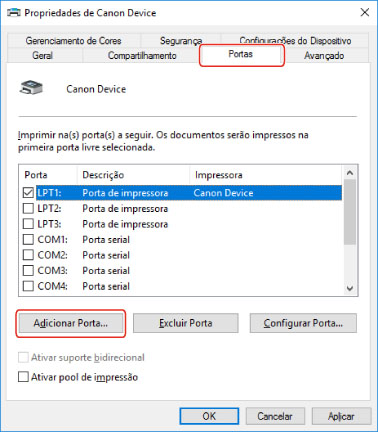
4.
Na caixa de diálogo [Portas de Impressora], selecione [Standard TCP/IP Port] em [Tipos de portas disponíveis] → clique em [Nova Porta].
5.
Continue com a operação de acordo com as instruções no assistente e insira o nome do dispositivo ou o endereço IP.
[Nome da Porta] é inserido automaticamente. Altere o nome da porta, se necessário.
Se a tela [São necessárias mais informações sobre a porta] é exibida, clique em "Abrir detalhes" subsequente e realize as operações necessárias.
Realize um dos seguintes itens.
Retorne à tela anterior no assistente → reinsira a informação para [Nome da Impressora ou Endereço IP] → clique em [Avançar].
Selecione [Tipo de dispositivo] > [Padrão] > [Canon Network Printing Device with P9100] → clique em [Avançar].
Dependendo do dispositivo que estiver usando, o nome que selecionar em [Tipo de dispositivo] > [Padrão] poderá ser diferente de [Canon Network Printing Device with P9100].
6.
Clique em [Concluir].
7.
Na caixa de diálogo [Portas de Impressora], clique em [Fechar].
8.
Clique em [Configurar Porta].
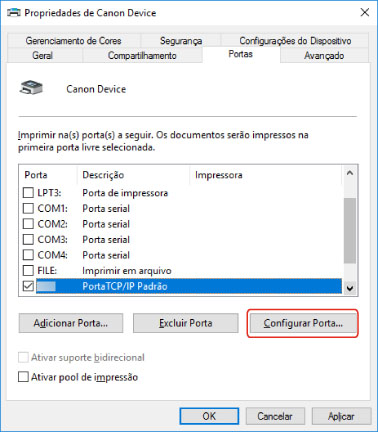
9.
Defina a porta.
Ao usar Raw
Selecione [Protocolo] > [Raw] → clique em [OK].
Ao usar LPR
(1) Selecione [Protocolo] > [LPR] → especifique uma das seguintes filas de impressão para [Configurações LPR] > [Nome da Fila].
LP: saídas de acordo com a configuração de spool do dispositivo. Essa é a configuração que é normalmente usada.
SPOOL: sempre imprime após gravar o spool no disco rígido, independentemente das configurações do dispositivo.
DIRECT: sempre imprime sem gravar o spool no disco rígido, independentemente das configurações do dispositivo.
(2) Clique em [OK].
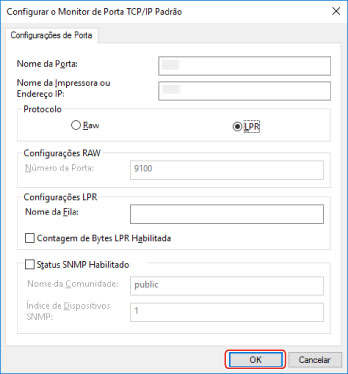
10.
Clique em [Fechar].